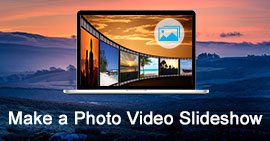Ανάκτηση διαγραμμένων φωτογραφιών Mac - 4 εύκολοι τρόποι επαναφοράς διαγραμμένων φωτογραφιών σε Mac
Πώς ανακτά τις διαγραμμένες φωτογραφίες σε Mac, ειδικά αφού αδειάσετε τον φάκελο Κάδος απορριμμάτων; Αυτή η ανάρτηση συνιστά μια μεγάλη ανάκτηση δεδομένων Mac για να σας βοηθήσει να ανακτήσετε μόνιμα διαγραμμένες φωτογραφίες από Mac. Κατεβάστε το δωρεάν για να βρείτε τις χαμένες φωτογραφίες Mac σας αμέσως.
Πώς να ανακτήσετε τις διαγραμμένες φωτογραφίες σε Mac; Χρησιμοποιώ ένα MacBook Air που τρέχει macOS High Sierra. Έχω διαγράψει μερικές σημαντικές φωτογραφίες σήμερα το πρωί, ενώ διαχειρίζομαι το χώρο αποθήκευσης. Δεν τα βρίσκω στον Κάδο απορριμμάτων. Το περίεργο είναι ότι δεν άφησα το φάκελο Κάδος απορριμμάτων. Οποιαδήποτε βοήθεια;
Η λανθασμένη διαγραφή συμβαίνει συχνά όταν ελευθερώνετε χώρο αποθήκευσης Mac. Για να αφαιρέσετε γρήγορα άχρηστα δεδομένα και να αποκτήσετε περισσότερο χώρο, οι χρήστες είναι πιο πιθανό να διαγράψουν πολλά σημαντικά αρχεία κατά λάθος. Τι να κάνετε αν διαγράψετε κατά λάθος μερικές σημαντικές φωτογραφίες που δεν θέλατε;

Στην πραγματικότητα, έχετε ακόμα μια μεγάλη ευκαιρία να ανάκτηση διαγραμμένων φωτογραφιών σε Mac. Αυτή η ανάρτηση δείχνει 4 απλούς τρόπους για να σας βοηθήσουμε να ανακτήσετε χαμένες εικόνες από Mac, συμπεριλαμβανομένων των μόνιμα διαγραμμένων φωτογραφιών. Μια ισχυρή ανάκτηση φωτογραφιών Mac εισάγεται για να σας εγγυηθεί ότι θα βρείτε εύκολα διαγραμμένες εικόνες.
Μέρος 1. Ο καλύτερος τρόπος για να ανακτήσετε μόνιμα διαγραμμένες φωτογραφίες από Mac
Θα αναζητήσετε διαγραμμένες φωτογραφίες στον Κάδο απορριμμάτων ή αλλού μόλις παρατηρήσετε την απώλεια των φωτογραφιών. Το γεγονός είναι ότι δεν θα είστε εδώ αν μπορείτε να τους βρείτε πίσω από αυτά τα μέρη. Σε περίπτωση που γνωρίζετε ήδη μερικούς βασικούς τρόπους ανάκτησης φωτογραφιών Mac, εδώ στο πρώτο μέρος, θα σας δείξουμε τον καλύτερο τρόπο για την ανάκτηση διαγραμμένων, ειδικά ορισμένων φωτογραφιών που έχουν διαγραφεί οριστικά από Mac.
Υπάρχουν πολλά λογισμικά αποκατάστασης δεδομένων όπως Ανάκτηση δεδομένων Wondershare, Η ανάκτηση δεδομένων EaseUS κ.λπ. στο Διαδίκτυο ισχυρίζεται ότι μπορούν να σας βοηθήσουν να ανακτήσετε διαγραμμένα / χαμένα αρχεία από Mac. Εδώ συνιστούμε ειλικρινά την επαγγελματική ανάκτηση δεδομένων Mac για να σας βοηθήσουμε να ολοκληρώσετε τη δουλειά. Επειδή είναι εύκολο στη χρήση και έχει το μεγαλύτερο ποσοστό επιτυχίας για την ανάκτηση διαγραμμένων φωτογραφιών σε Mac.
Aiseesoft Ανάκτηση δεδομένων Mac

- Ανάκτηση διαγραμμένων / χαμένων δεδομένων από σκληρό δίσκο Mac (εσωτερική και εξωτερική).
- Ανάκτηση αρχείων από κάρτα μνήμης, μονάδα USB, μονάδα flash, κάμερα κ.λπ.
- Υποστήριξη της ανάκτησης φωτογραφιών, βίντεο, ήχου, μηνυμάτων ηλεκτρονικού ταχυδρομείου, εγγράφων και άλλων αρχείων.
- Εύκολη χειρισμός διαφόρων καταστάσεων απώλειας δεδομένων όπως διαγραμμένα, μορφοποιημένα με μονάδα δίσκου, σκληρό δίσκο RAW, υπολογιστή που έχει κολλήσει, κλπ.
Βήμα 1 Εκκίνηση Mac Data Recovery
Πρώτον, πρέπει να κατεβάσετε δωρεάν την ανάκτηση δεδομένων Mac στον Mac σας. Μπορείτε να κάνετε διπλό κλικ στο κουμπί λήψης παραπάνω και στη συνέχεια να ακολουθήσετε τις οδηγίες για να το εγκαταστήσετε και να το εκτελέσετε. Επιλέξτε τη δυνατότητα "Ανάκτηση δεδομένων Mac" όταν ανοίγετε αυτήν την ανάκτηση φωτογραφιών Mac.

Βήμα 2 Επιλέξτε τύπο δεδομένων και σαρώστε διαγραμμένες φωτογραφίες
Περισσότερο από μια ανάκτηση φωτογραφιών Mac, σας επιτρέπει να ανακτήσετε πολλά δεδομένα που χρησιμοποιούνται συχνά, όπως εικόνες, ήχο, βίντεο, email, έγγραφα και πολλά άλλα από το Mac. Όταν εισάγετε την κύρια διεπαφή, πρέπει να επιλέξετε τους τύπους δεδομένων που θέλετε να ανακτήσετε πρώτα. Και εδώ θα πρέπει να επιλέξετε "Εικόνα".
Επιτρέπει επίσης την επιλογή συγκεκριμένου δίσκου όπου χάνετε δεδομένα. Με αυτόν τον τρόπο, μπορείτε να βρείτε γρήγορα και να ανακτήσετε τις διαγραμμένες φωτογραφίες σε Mac, χωρίς πάρα πολλούς αποσπάτες από τα αποτελέσματα σάρωσης.

Κάντε κλικ στο "Σάρωση" για γρήγορη σάρωση στο Mac σας. Προσφέρει επίσης ένα Βαθιά σάρωση σε περίπτωση που δεν μπορείτε να βρείτε τα διαγραμμένα ή χαμένα δεδομένα.

Βήμα 3 Ανάκτηση διαγραμμένων φωτογραφιών σε Mac
Όταν ολοκληρωθεί η σάρωση δεδομένων, μπορείτε να αναζητήσετε διαγραμμένα αρχεία εικόνας από τα αποτελέσματα. Μπορείτε να κάνετε κλικ σε συγκεκριμένο τύπο δεδομένων και μορφή εικόνας στο αριστερό παράθυρο για να εντοπίσετε γρήγορα τις διαγραμμένες φωτογραφίες σας. Μπορείτε επίσης να βασιστείτε στη λειτουργία φίλτρου για να βρείτε αρχεία που χρειάζεστε.

Πριν από την τελική ανάκτηση φωτογραφιών Mac, μπορείτε να κάνετε διπλό κλικ σε κάθε εικόνα για να ελέγξετε τις λεπτομέρειες της. Επιλέξτε όλες τις διαγραμμένες φωτογραφίες που θέλετε να επαναφέρετε και κάντε κλικ στο κουμπί "Ανάκτηση" για γρήγορη επαναφορά τους στο Mac σας.
Όπως αναφέραμε παραπάνω, αυτή η ισχυρή ανάκτηση δεδομένων Mac έχει τη δυνατότητα να ανακτά διάφορα αρχεία σε Mac. Για παράδειγμα, μπορείτε εύκολα ανακτήσετε το μη αποθηκευμένο έγγραφο του Word, email, βίντεο, ήχο και άλλα με ευκολία. Μπορείτε εύκολα να επαναφέρετε τα χαμένα δεδομένα σας αρκεί να μην αντικατασταθούν.
Μέρος 2. Πώς να ανακτήσετε τις διαγραμμένες φωτογραφίες σε Mac από τον Κάδο απορριμμάτων
Εάν διαγράψατε φωτογραφίες κατά λάθος ή σύρετε απευθείας πολλές εικόνες στον Κάδο απορριμμάτων, μπορείτε εύκολα να τις βρείτε ξανά στον Κάδο απορριμμάτων. Για να ανακτήσετε τις διαγραμμένες φωτογραφίες σε Mac από τον Κάδο απορριμμάτων, μπορείτε να ελέγξετε τον παρακάτω οδηγό:
Βήμα 1 Ανοίξτε το φάκελο Κάδος κάνοντας διπλό κλικ σκουπίδια εικονίδιο στην αποβάθρα.

Βήμα 2 Μπορείτε να δείτε πολλά διαγραμμένα δεδομένα στον Κάδο απορριμμάτων. Πρέπει πρώτα να βρείτε τις διαγραμμένες εικόνες. Κάντε δεξί κλικ πάνω τους και επιλέξτε "Put Back" για να ανακτήσετε τις διαγραμμένες φωτογραφίες σε Mac. Διαβάστε περισσότερα για πώς να ανακτήσετε τον Κάδο απορριμμάτων σε Mac.
Μέρος 3. Πώς να ανακτήσετε τις διαγραμμένες φωτογραφίες σε Mac με την εφαρμογή Photos
Παρόμοια με την εφαρμογή iPhoto σε συσκευή iOS όπως το iPhone και το iPad, υπάρχει Φωτογραφίες εφαρμογή σε Mac που μπορεί να σας βοηθήσει να διαχειριστείτε διάφορα αρχεία εικόνας. Αφού αφαιρέσετε μερικές φωτογραφίες από την εφαρμογή Φωτογραφίες σε Mac, θα λάβετε μια περίοδο χάριτος 30 ημερών για να τις επαναφέρετε. Τώρα μπορείτε να ακολουθήσετε τα επόμενα βήματα για να κάνετε ανάκτηση φωτογραφιών σε Mac από το άλμπουμ "Πρόσφατα διαγραμμένο".
Βήμα 1 Ανοίξτε την εφαρμογή "Φωτογραφίες" στο Mac σας.
Βήμα 2 Στην αριστερή στήλη, βρείτε και κάντε κλικ στην επιλογή "Πρόσφατα διαγραμμένο". Στη συνέχεια, μπορείτε να δείτε όλες τις πρόσφατα διαγραμμένες φωτογραφίες και βίντεο στα δεξιά.
Βήμα 3 Επιλέξτε όλες τις διαγραμμένες φωτογραφίες που θέλετε να ανακτήσετε και, στη συνέχεια, κάντε κλικ στην επιλογή "Ανάκτηση" πάνω δεξιά για να κάνετε ανάκτηση φωτογραφιών σε Mac.

Σημείωση: Μόνο οι εικόνες που διαγράφηκαν σε 30 ημέρες μπορούν να ανακτηθούν. Η εφαρμογή Mac Photos θα αδειάζεται αυτόματα κάθε 30 ημέρες για να αποτρέπεται η ακαταστασία του Mac.
Μέρος 4. Πώς να ανακτήσετε τις διαγραμμένες εικόνες σε Mac από το αντίγραφο ασφαλείας του Time Machine
Μπορείτε να βασιστείτε μηχανή του χρόνου για δημιουργία αντιγράφων ασφαλείας όλων των τύπων αρχείων σε Mac. Εάν έχετε δημιουργήσει ένα αντίγραφο ασφαλείας του Time Machine που μεταφέρει τις διαγραμμένες φωτογραφίες που θέλετε να επαναφέρετε, μπορείτε να ακολουθήσετε τον παρακάτω οδηγό για να ανακτήσετε τις διαγραμμένες φωτογραφίες σε Mac.

Βήμα 1 Ανοίξτε το "Time Machine" σε Mac κάνοντας κλικ στο εικονίδιο του στο μενού "Κατάσταση". Μπορείτε επίσης να το βρείτε και να το ανοίξετε στο "Finder".
Βήμα 2 Κάντε κύλιση στο Χρονολόγιο για να βρείτε την ημερομηνία κατά την οποία είστε βέβαιοι ότι έχετε ακόμα τις φωτογραφίες στο Mac σας.

Βήμα 3 Κάντε κλικ στο "Εικόνες" και, στη συνέχεια, επιλέξτε τις επιθυμητές φωτογραφίες που θέλετε να επιστρέψετε. Μπορείτε να επιλέξετε να ανακτήσετε τη βιβλιοθήκη φωτογραφιών. Αλλά αυτή η λειτουργία θα υπεργράψει τις εικόνες που έχετε τώρα.
Βήμα 4 Αφού επιλέξετε όλες τις διαγραμμένες φωτογραφίες Mac που θέλετε να ανακτήσετε, κάντε κλικ στο κουμπί "Επαναφορά" για να τις επαναφέρετε.

Μιλήσαμε κυρίως για τον τρόπο ανάκτησης διαγραμμένων φωτογραφιών, συμπεριλαμβανομένων των μόνιμα διαγραμμένων από Mac. Δείχνουμε 4 απλούς τρόπους για να βρούμε τις χαμένες εικόνες Mac. Ένα υπέροχο Ανάκτηση δεδομένων Mac συνιστάται να σας βοηθήσει να ανακτήσετε γρήγορα τις φωτογραφίες σας Mac. Πείτε μας στο σχόλιο εάν έχετε καλύτερη μέθοδο ανάκτησης.
Τι γνώμη έχετε για αυτό το post;
Έξοχα
Βαθμολογία: 4.8 / 5 (βάσει ψήφων 138)